Module 01 - Premiers pas dans la formation
3 Réflexes informatiques à acquérir
Outre les connaissances bureautiques nécessaires pour suivre la formation, voici quelques bonnes pratiques qui s'avéreront rapidement incontournables dans vos usages numériques (coopératifs ou autres...).Les exemples ci-dessous sont décrits pour les environnements Windows et Linux, pour les Mac remplacer la touche [CTRL] par la touche [COMMANDE].
1
Navigation web
Usage des onglets sur votre navigateur internet
Pensez à utiliser le système d'onglets qui permet d'ouvrir un lien dans une nouvelle fenêtre tout en conservant la page courante ouverte.Avec la souris : [CLIC MOLETTE] sur le lien
Avec un touchpad : [Touche CTRL + Clic gauche] sur le lien
Ou (plus long) : clic droit sur le lien et "ouvrir dans un nouvel onglet"
Exemple d'affichage de différents sites, dans plusieurs onglets :
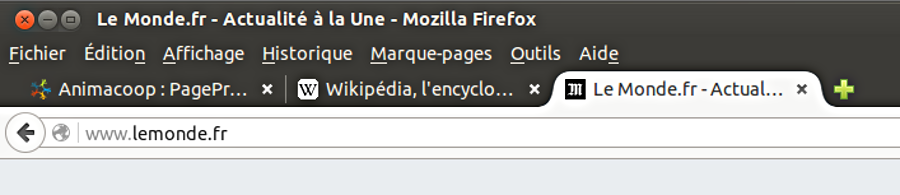
2
Recherche dans les pages
Le raccourci [CTRL + F] permet d'effectuer une recherche sur un mot clé dans une page web (valable aussi sur traitement de texte, document pdf, feuille de calcul etc..). Celui-ci s'avère très pratique pour accéder rapidement au sujet recherché dans une longue page.
Exemple d'affichage d'une recherche sur un mot clé dans une page web :
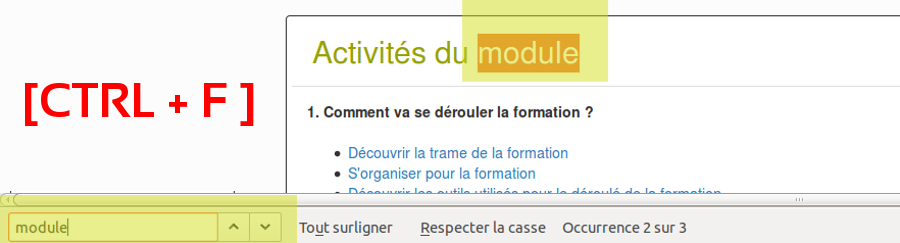
3
Autres raccourcis claviers indispensables
[CTRL + A] : sélectionner tout
[CTRL + C] : copier
[CTRL + V] : coller
[CTRL + X] : couper
[CTRL + Z] : revenir en arrière dans l'historique des actions (fonctionne dans un traitement de texte, sur Internet et même dans le gestionnaire de fichiers...). Attention, ce raccourci est addictif et ne fonctionne jamais sur des choses et actions tangibles.
[CTRL + Y] : aller en avant dans l'historique des actions